
È abbastanza comune per una casa avere due o più computer collegati alla stessa rete Internet. In questi casi, può essere un'ottima idea collegarli insieme per poter condividere i file in modo molto semplice. Spieghiamo come connettere due computer in una rete con Windows 10 .
Collega due computer in Windows 10 passo dopo passo
Prima di tutto, dobbiamo assicurarci che tutti i computer siano accesi e collegati alla nostra rete Internet. Dopodiché, possiamo iniziare a configurare il Centro di rete e condivisione di Windows 10.
Per fare questo possiamo andare al pannello di controllo e cercare l'opzione " Centro di reti e risorse condivise "
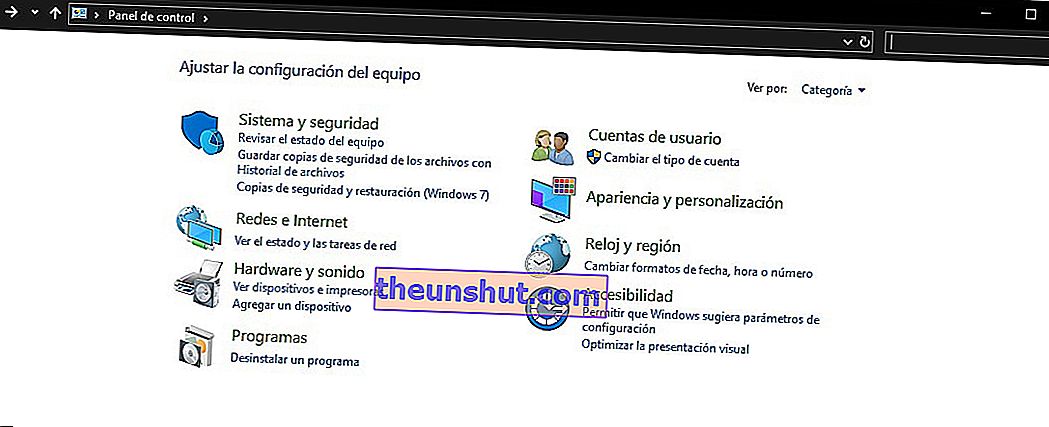
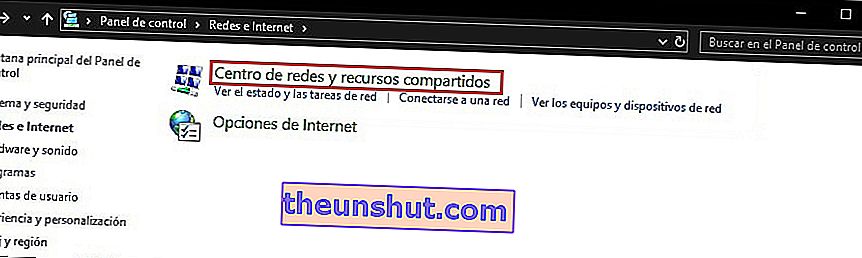
Il prossimo passo sarà inserire l'opzione " Modifica impostazioni di condivisione avanzate ". Una volta dentro, non ci resta che controllare le opzioni per consentire la condivisione dei file. Le seguenti immagini ti aiuteranno a capirlo.
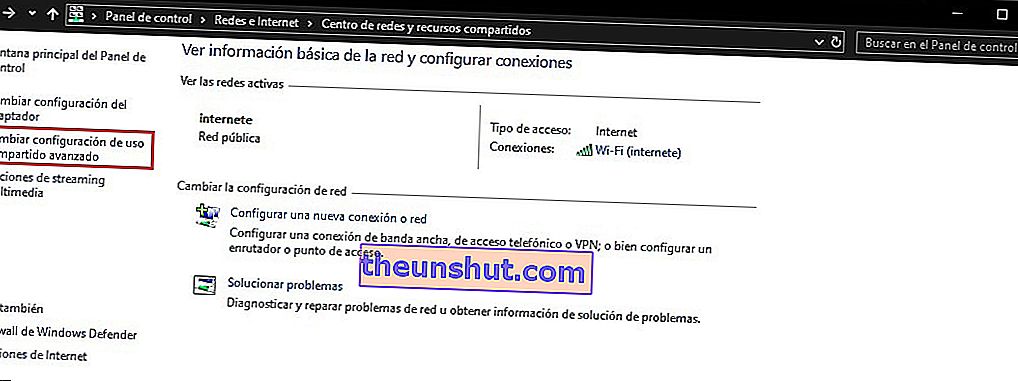
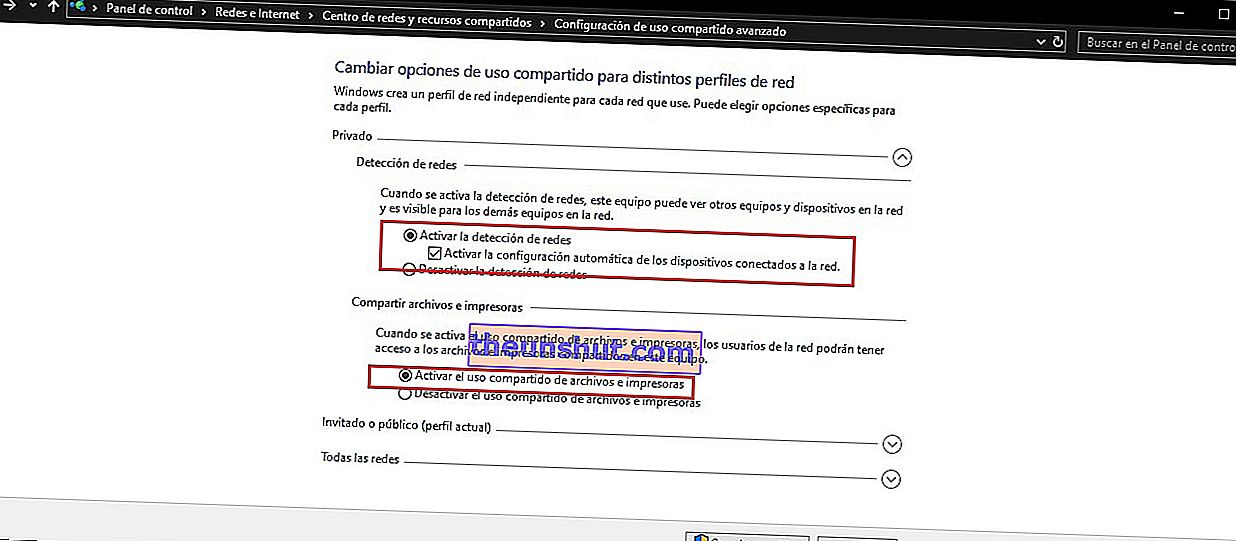
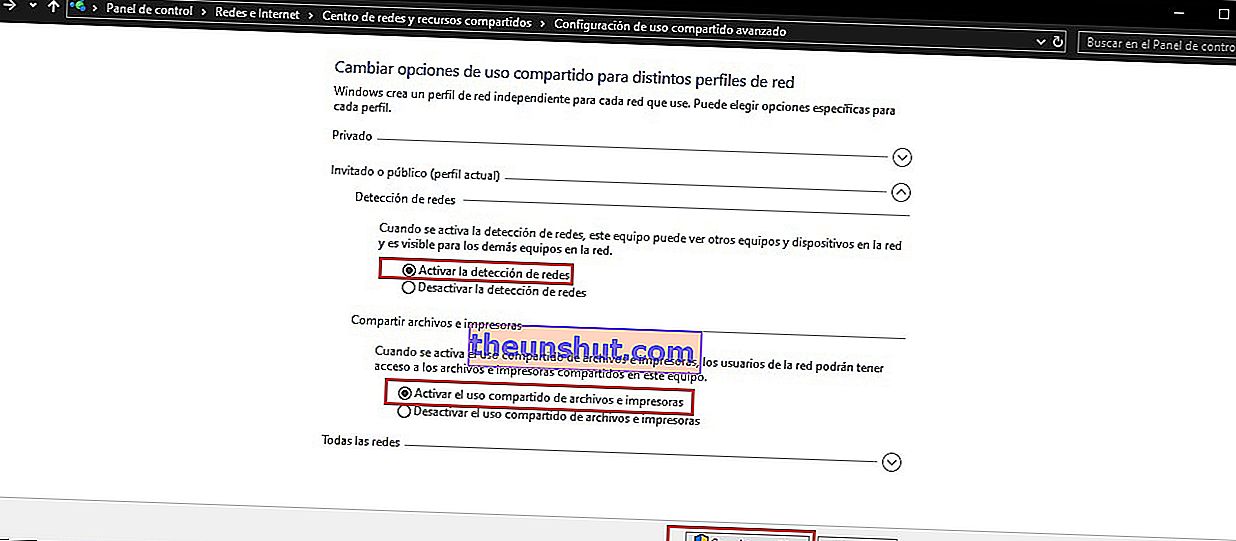
Una volta completati tutti i passaggi precedenti, possiamo procedere a stabilire la comunicazione tra le diverse squadre che abbiamo in casa. La prima cosa da fare è controllare che ci sia comunicazione tra loro, cosa che possiamo fare con la finestra di comando " cmd " e il comando " ipconfig ".
Questo restituirà gli indirizzi IP di entrambi i computer, il valore si trova nella sezione " Indirizzo IPv4 ".
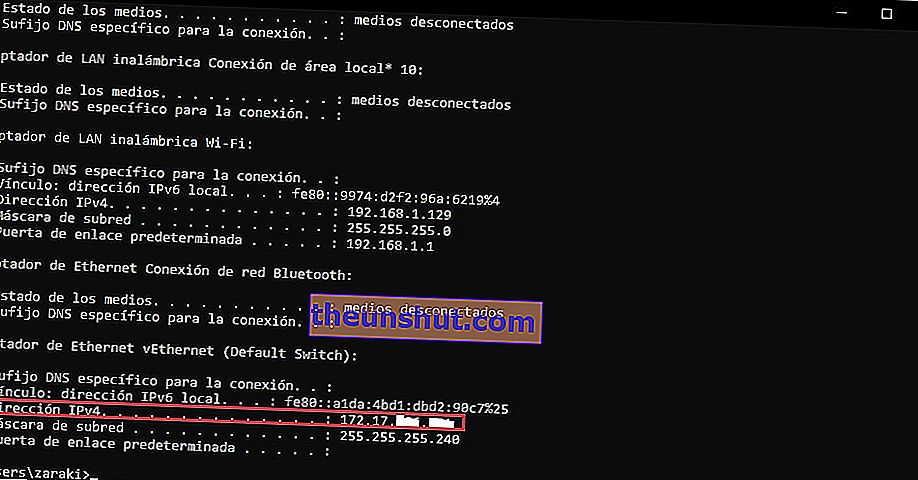
Questo indirizzo IP è quello che useremo per verificare che ci sia una connessione tra entrambi i computer. Per questo dobbiamo solo usare il comando "ping + indirizzo IP". Se tutto va bene, vedremo che i quattro pacchi inviati vengono ricevuti correttamente.
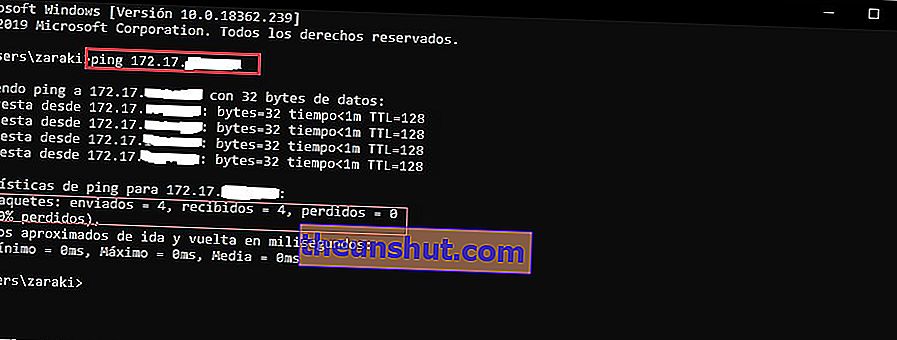
Con questo abbiamo già verificato che esiste una connessione tra i due computer, possiamo continuare con il tutorial.
Se c'è visibilità tra le due squadre, dovresti essere in grado di stabilire una connessione tra di loro senza problemi . Il prossimo passo è andare al file explorer di Windows 10. Una volta dentro, entra nella sezione "Rete" e dovresti vedere tutti i computer connessi alla tua rete Internet. Se non vengono visualizzati, premere F5 per aggiornare la cartella e dovrebbero apparire.
Nel caso in cui non compaiano, puoi ricorrere a un semplice trucco. Questo trucco consiste nell'andare alla barra degli indirizzi e digitare quanto segue
\\ ip dell'apparecchiatura
Ad esempio, supponiamo che l'IP che abbiamo visto prima sia 192.168.3.501, quindi scriveremmo quanto segue:
\\ 192.168.3.50
Con questo accederemo direttamente al team a cui vogliamo connetterci. Apparirà una finestra che chiederà le credenziali dell'utente, ovvero il nome utente e la password.
Avremo bisogno del computer che vogliamo connettere per avere una password utente , altrimenti riceveremo un messaggio di errore e sarà impossibile connetterci. Questa è un'importante misura di sicurezza inclusa in Windows 10, poiché non vogliamo che nessuno possa connettersi al nostro PC senza autorizzazione.
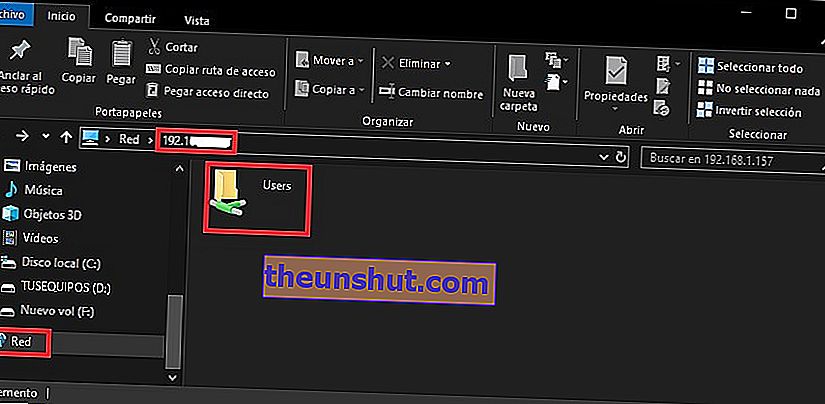
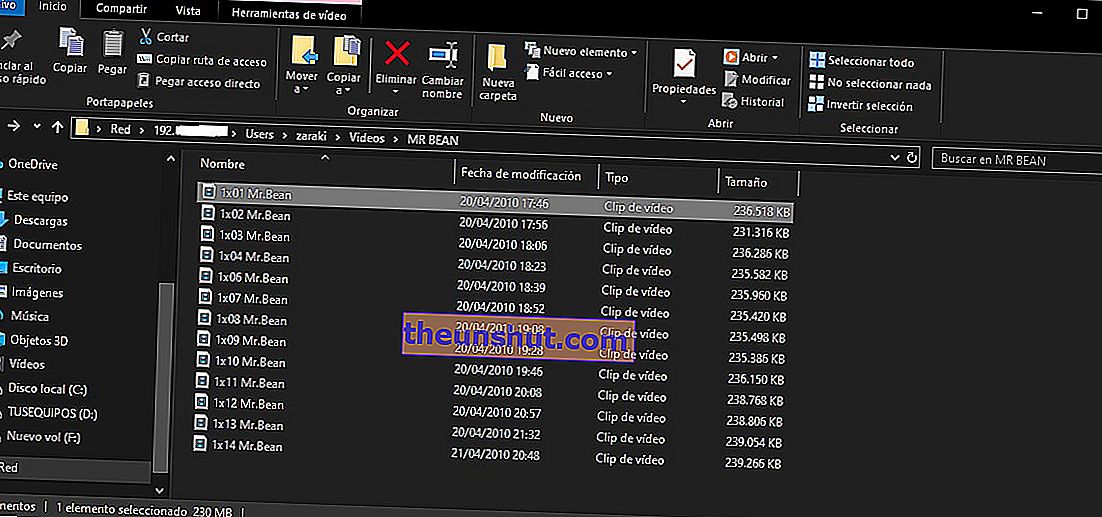
È vero che è un po 'doloroso dover inserire la password ogni volta, per fortuna c'è un modo per evitarlo. Per fare questo dobbiamo tornare allo strumento " Centro connessioni di rete e condivisione " che abbiamo utilizzato prima. Una volta dentro, devi solo selezionare l'opzione " Disabilita condivisione con protezione password ".
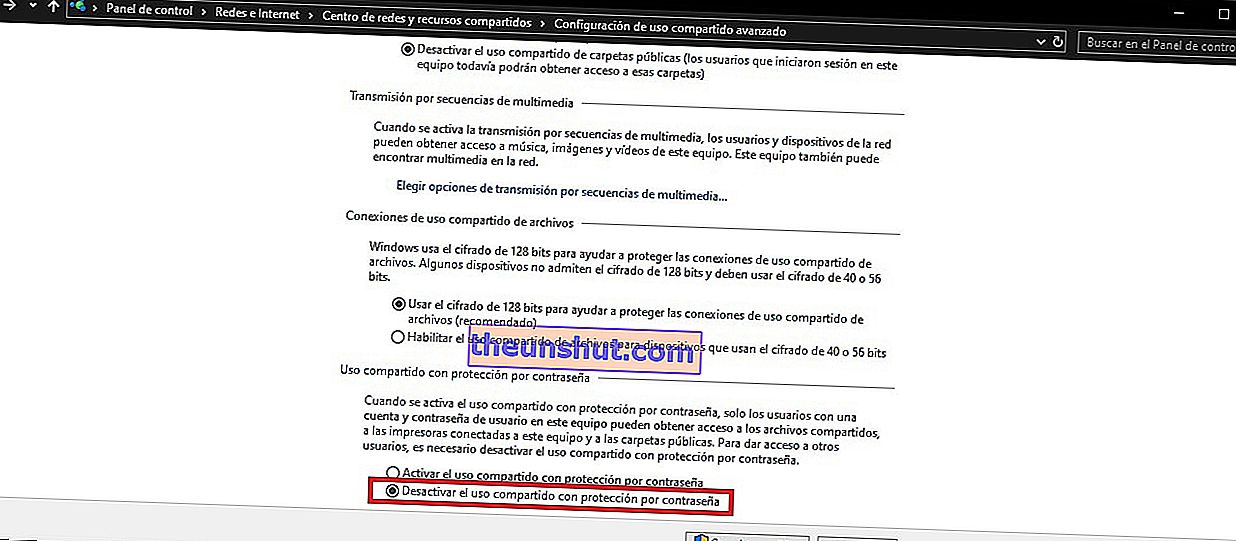
Come visualizzare graficamente le squadre
Ultimamente Windows 10 ha fallito parecchio quando si tratta di visualizzare graficamente i computer di rete da Esplora file. Possiamo accedervi con il loro indirizzo IP come abbiamo visto, ma è una cosa abbastanza scomoda da fare. Cercheremo di risolvere il problema che impedisce loro di essere visualizzati graficamente.
Questo è qualcosa che possiamo fare abbastanza rapidamente. La prima cosa di cui abbiamo bisogno è attivare un'opzione per rendere visibili i diversi computer collegati alla stessa rete di computer. Per trovare questa opzione andiamo nel menu di avvio e cerchiamo " abilita o disabilita le funzionalità di Windows ".
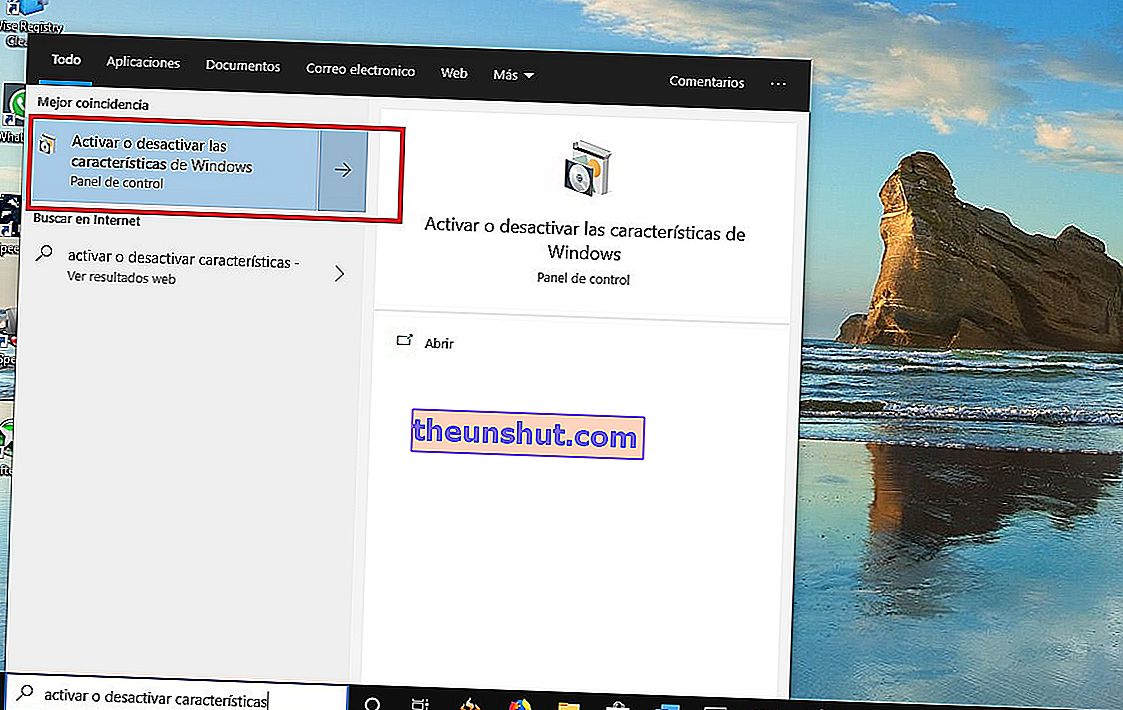
Si aprirà una finestra dalla quale possiamo configurare vari parametri di Windows 10. Trovate e contrassegnate l'opzione indicata nell'immagine seguente. Successivamente, fai clic su "Accetta" per applicare le modifiche. Ti chiederà sicuramente di riavviare il sistema operativo per installare i componenti necessari. Dovrai apportare questa modifica su tutti i computer Windows 10 che desideri connettere tra loro.
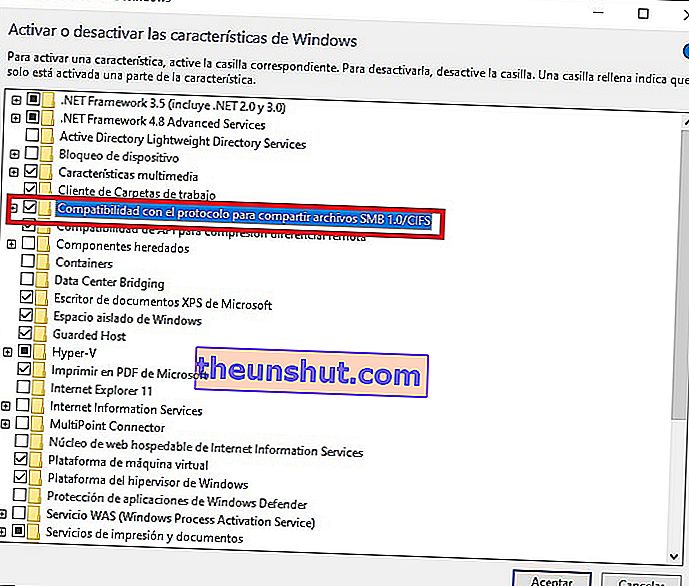
Questo trucco sembra non funzionare molto bene nelle ultime versioni di Windows 10, probabilmente a causa di un bug che devono ancora risolvere. Nel mio caso non ha funzionato, quindi dovrò trovare un altro modo per farlo.
Fortunatamente, possiamo sempre passare alle scorciatoie di Windows 10.
Basta creare un nuovo collegamento in una qualsiasi cartella di Windows 10 e collegarlo con l'IP del computer a cui ci vogliamo connettere . Quindi dai un nome alla scorciatoia e sei a posto. Il vantaggio di questo metodo è che possiamo trascinarlo dove vogliamo averlo.
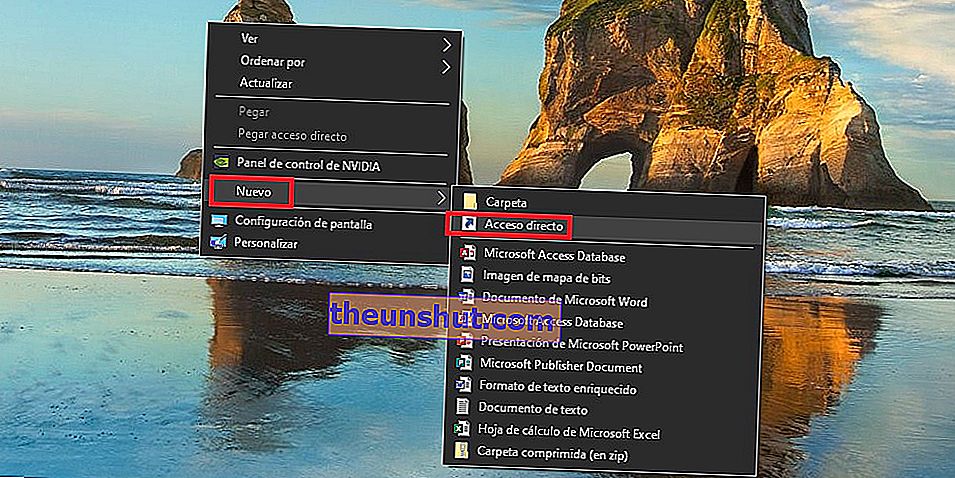

Condividi cartelle sulla nostra rete locale
Dopo aver collegato le due squadre insieme, possiamo selezionare quali cartelle vogliamo che siano condivise tra le due squadre. Il processo è molto semplice, devi solo seguire pochi passaggi.
La prima cosa è andare nella cartella che vogliamo condividere, una volta dentro, facciamo clic con il tasto destro del mouse, entriamo in " Proprietà " e poi nella scheda " Condividi ". Vedremo l'opzione per condividere la cartella con diversi utenti.

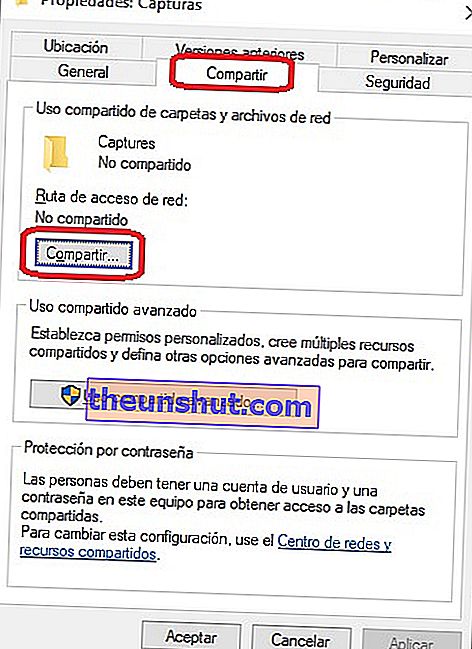
Si aprirà una finestra con un menu a tendina per selezionare gli utenti che vogliamo aggiungere alla cartella condivisa. Quando li abbiamo selezionati, facciamo clic su " Condividi " per la configurazione da applicare.
Questo è un ottimo modo per decidere quali utenti possono accedere a ciascuna delle nostre cartelle, cosa ideale se più persone vivono in casa nostra e vogliamo evitare occhi indiscreti.
Questo è tutto ciò che devi fare per connettere due computer in rete con Windows 10. Se il post ti è piaciuto, puoi condividerlo per aiutare più persone che ne hanno bisogno.
